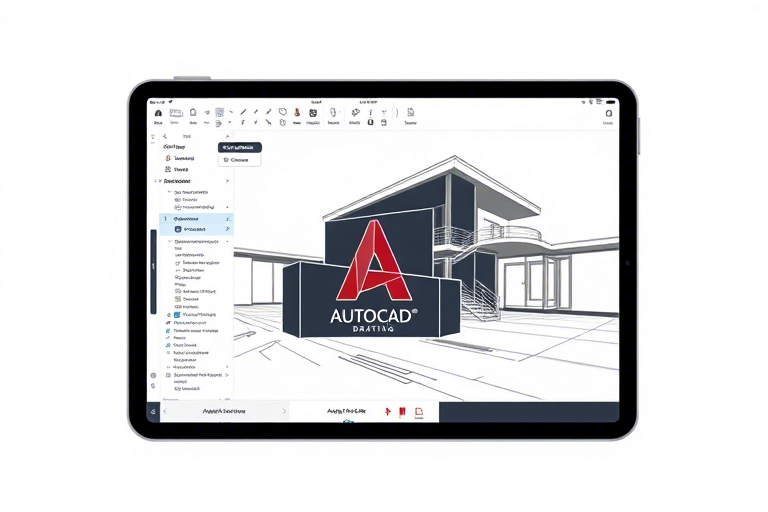在建筑、设计和工程行业中,iPad手绘施工图软件正迅速成为设计师和工程师的得力工具。它不仅打破了传统电脑制图的束缚,还让现场勘察、快速修改和团队协作变得更加灵活高效。那么,如何利用iPad打造专业级施工图?本文将从核心功能、推荐软件、操作技巧到行业应用进行系统讲解,帮助你轻松掌握这一数字时代的制图利器。
一、为什么选择iPad手绘施工图软件?
传统的CAD软件如AutoCAD虽然功能强大,但依赖台式机或笔记本,携带不便,尤其在施工现场难以实时调整图纸。而iPad凭借其轻便性、触控操作和强大的性能(如M系列芯片),配合专业的手绘软件,实现了“即画即用”的体验。更重要的是,许多软件支持云同步(如iCloud、Dropbox)和多人协作,极大提升了项目效率。
二、iPad手绘施工图软件的核心功能有哪些?
要制作高质量的施工图,iPad软件必须具备以下关键功能:
- 矢量绘图能力:支持精确的线条、尺寸标注和多层管理,确保图纸可无限缩放不模糊。
- 手写笔兼容性:Apple Pencil是首选,提供压感、倾斜识别和低延迟,接近真实纸笔手感。
- 图层与组织结构:可创建多个图层区分墙体、门窗、水电等元素,便于编辑和打印。
- 导入/导出格式支持:支持DWG、PDF、SVG、PNG等多种格式,方便与团队共享或对接BIM系统。
- 智能辅助工具:如自动对齐、网格参考线、尺寸自动标注等功能,提升绘图速度。
- 云端协同与版本管理:多人同时编辑同一图纸,历史版本可追溯,避免文件混乱。
三、主流iPad手绘施工图软件推荐(附对比)
市面上适合施工图绘制的iPad软件众多,以下为几款值得推荐的专业级工具:
1. AutoCAD Mobile(Autodesk)
这是AutoCAD官方推出的移动端版本,功能完整且高度兼容桌面版DWG文件。用户可以直接打开和编辑复杂施工图,支持图层控制、块引用、尺寸标注等专业功能。优点是无缝衔接桌面工作流;缺点是对新手有一定学习曲线,且需要订阅付费。
2. SketchUp Viewer / LayOut(Trimble)
SketchUp以其直观建模著称,移动版虽不如桌面强大,但结合LayOut插件可用于制作高质量施工图。特别适合前期概念设计阶段的手绘草图转成正式图纸。适合建筑师和室内设计师使用。
3. ConceptDraw DIAGRAM(Mac & iPad)
这款软件专注于流程图、建筑平面图和网络拓扑图,内置大量建筑符号库,适合绘制标准施工图。界面友好,适合非专业用户快速上手,但定制化程度略低于AutoCAD。
4. Procreate + PDF标注工具(如Markup)
如果你追求极致手绘体验,可以使用Procreate进行创意草图绘制,再用PDF标注类App(如GoodNotes、Notability)添加尺寸和说明文字。这种组合方式适合方案初期快速表达想法,但不适合最终交付的正式施工图。
5. Vectornator(免费+付费)
一款开源风格的矢量绘图工具,界面简洁,支持路径编辑、布尔运算和图层管理。虽然不是专为建筑设计开发,但在简单施工图、节点详图绘制中表现出色,尤其适合预算有限的独立设计师。
四、如何从零开始用iPad绘制施工图?——实战步骤
假设你是一名刚接触iPad绘图的新手,以下是完整的操作流程:
- 准备工作:确保iPad型号支持Apple Pencil(如iPad Pro或iPad Air M2及以上),安装选定的绘图软件,并连接Wi-Fi或蜂窝数据用于云端同步。
- 熟悉界面布局:了解工具栏、图层面板、快捷键设置等基础操作。建议先练习绘制简单矩形、直线和圆形,掌握基本绘图逻辑。
- 建立图层体系:新建图层分别命名为“墙体”、“门窗”、“水电”、“标注”,并设定颜色区分,便于后续管理和打印。
- 导入参考图:若已有纸质图纸或扫描图,可用扫描App(如Adobe Scan)上传至iPad,然后作为底图插入,再在其上绘制修正或补充内容。
- 绘制主结构:按比例绘制墙体轮廓,使用尺寸工具标注重要距离(如房间长宽、门洞位置),注意单位统一(通常为米或毫米)。
- 添加细节与标注:插入门窗符号、楼梯、卫生间设备等,使用文本框填写材料说明、施工要求等信息。
- 保存与分享:完成后导出为PDF或DWG格式,发送给甲方、施工队或BIM团队,也可直接通过邮件或微信传输。
五、常见问题与解决方案
在实际使用过程中,用户可能会遇到以下问题:
问题1:绘图精度不够,无法满足施工需求
解决方法:启用网格参考线(Grid)、锁定比例(Lock Scale),并在软件中设置单位为毫米或厘米。使用尺子工具测量实际距离后校准比例。
问题2:多人协作时版本混乱
解决方法:使用支持版本控制的平台(如Autodesk BIM 360或Figma),每次修改前先下载最新版本,完成后再上传,避免覆盖他人成果。
问题3:iPad续航不足影响工作效率
解决方法:开启低功耗模式,关闭不必要的后台应用,随身携带充电宝。优先选择iPad Pro(电池续航更强)。
问题4:缺乏专业符号库
解决方法:在SketchUp或AutoCAD中提前下载或自定义建筑符号包,或将常用图形保存为块(Block)以备复用。
六、未来趋势:AI与iPad手绘施工图的融合
随着人工智能技术的发展,未来的iPad手绘施工图软件将更加智能化。例如:
- AI辅助绘图:根据输入的文字描述自动生成初步草图(如“画一个带飘窗的客厅”)。
- 语音转标注:边说边画,语音识别自动填充尺寸或注释,提升效率。
- AR实景叠加:通过iPad摄像头将施工图投影到现实场景中,帮助现场定位和校核。
这些创新正在逐步落地,预示着iPad将成为建筑设计全流程的重要终端。
七、结语:拥抱数字化,让施工图更高效、更灵活
iPad手绘施工图软件不仅是工具升级,更是工作方式的革新。它让设计师摆脱电脑束缚,在工地、客户现场甚至咖啡馆都能随时创作。无论你是初学者还是资深从业者,掌握这项技能都将显著提升你的专业竞争力。现在就开始尝试吧,用iPad画出属于你的第一张专业施工图!